Les mises à jour du navigateur introduisent de nouvelles fonctionnalités et améliorent les performances générales et la stabilité. Mieux encore, ils améliorent la compatibilité, corrigent les failles de sécurité et résolvent de nombreux bugs et autres problèmes. Mais même si les navigateurs Web sont capables de se maintenir à jour, vous avez toujours la possibilité de rechercher et d'installer manuellement les dernières mises à jour.
Dans ce guide, vous découvrirez ce que vous devez faire pour mettre à jour les navigateurs populaires tels que Google Chrome, Microsoft Edge et Apple Safari sur PC et Mac.
Conseil : Si vous souhaitez mettre à jour votre navigateur sur un appareil Android ou iOS, recherchez simplement le navigateur dans le Play Store ou l'App Store. S'il y a une mise à jour en attente, appuyez sur Mettre à jour .
Comment mettre à jour Google Chrome
Google publie des mises à jour majeures de la version Chrome toutes les quatre à six semaines, avec des mises à jour ponctuelles entre les deux pour remédier aux failles de sécurité. Ils l'installent automatiquement en arrière-plan lorsque vous utilisez Chrome, mais parfois, il est plus rapide de simplement forcer le navigateur à rechercher des mises à jour.
1. Ouvrez le menu Plus de Chrome (sélectionnez l'icône à trois points en haut à droite de l'écran).
2. Pointez sur Aide et sélectionnez À propos de Google Chrome .
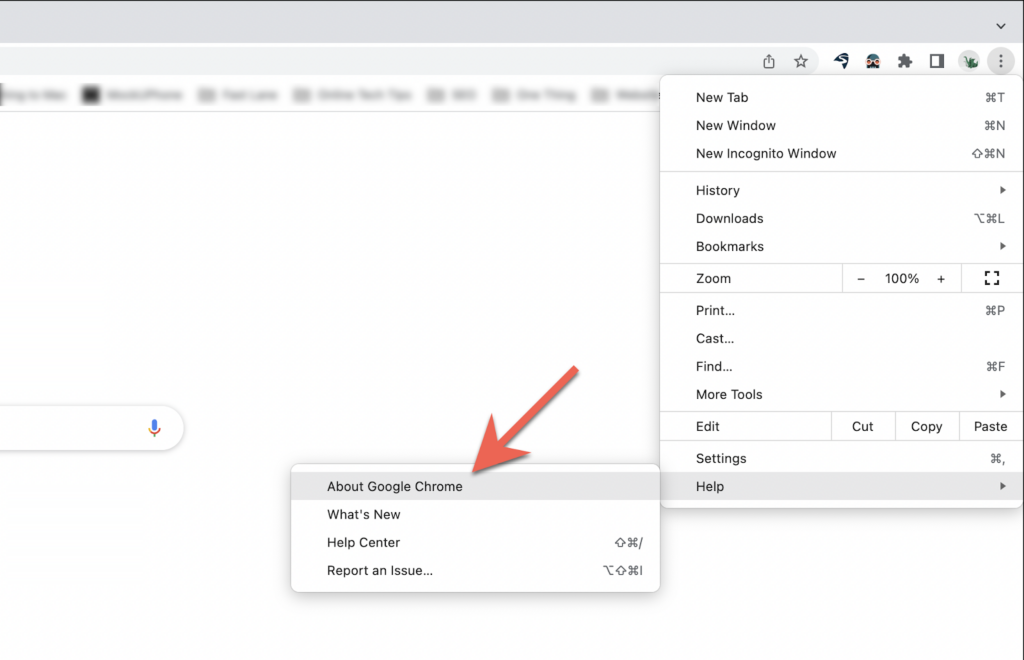
3. Attendez que le navigateur Chrome vérifie les mises à jour disponibles. S'il en détecte, il commencera à télécharger la mise à jour. Vous devez ensuite sélectionner Relancer pour finaliser et installer la mise à jour sur la version actuelle. Assurez-vous de sauvegarder votre travail avant de faire cela.
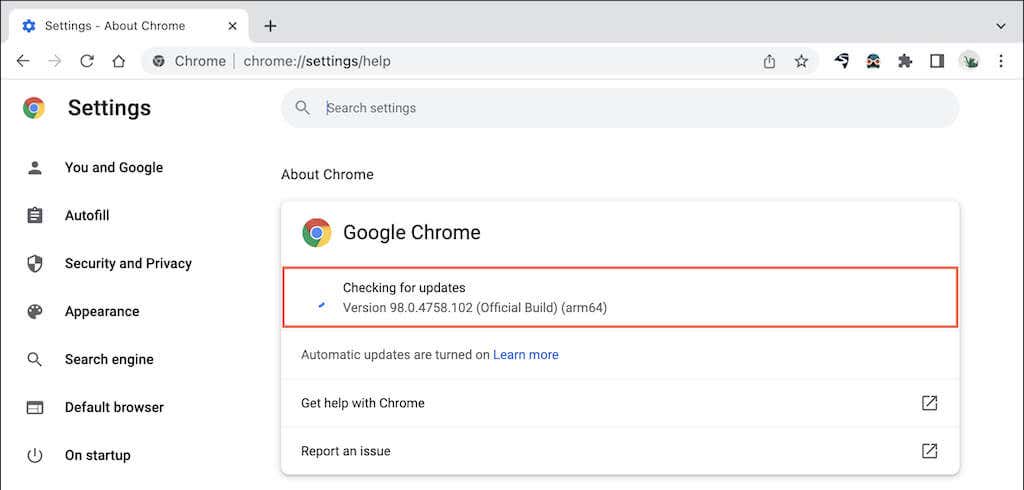
Remarque : Si l'icône Plus de Chrome apparaît en vert, orange ou rouge, cela indique une mise à jour automatique non finalisée. Dans ce cas, ouvrez le menu Plus et sélectionnez Aide >À propos de Google Chrome >Mettre à jour Google Chrome >Relancez pour mettre à jour vers la dernière version de Chrome.
Comment mettre à jour Microsoft Edge
Sur PC, Microsoft Edge (le successeur d'Internet Explorer) recevait les mises à jour via Windows Update avant son relooking Chromium. Cependant, il reçoit désormais directement les mises à jour. Cela vaut également pour le Version macOS/OS X de Microsoft Edge..
1. Sélectionnez le bouton de menu Paramètres et Plus (trois points en haut à droite de la fenêtre).
2. Pointez sur Aide et commentaires et sélectionnez À propos de Microsoft Edge .
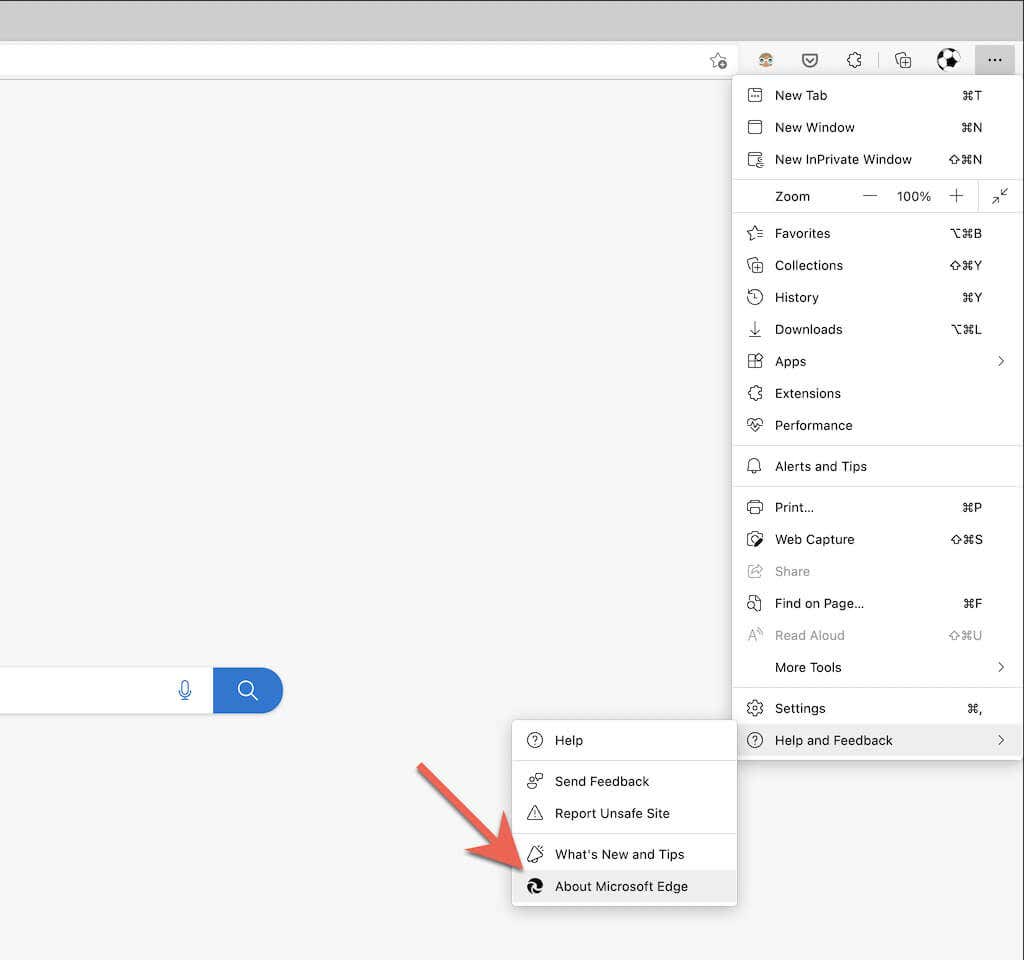
3. Attendez qu'Edge recherche une version plus récente du navigateur. S'il en détecte, il commencera à télécharger la mise à jour. Vous devez ensuite redémarrer le navigateur pour mettre à jour vers la dernière version d'Edge.
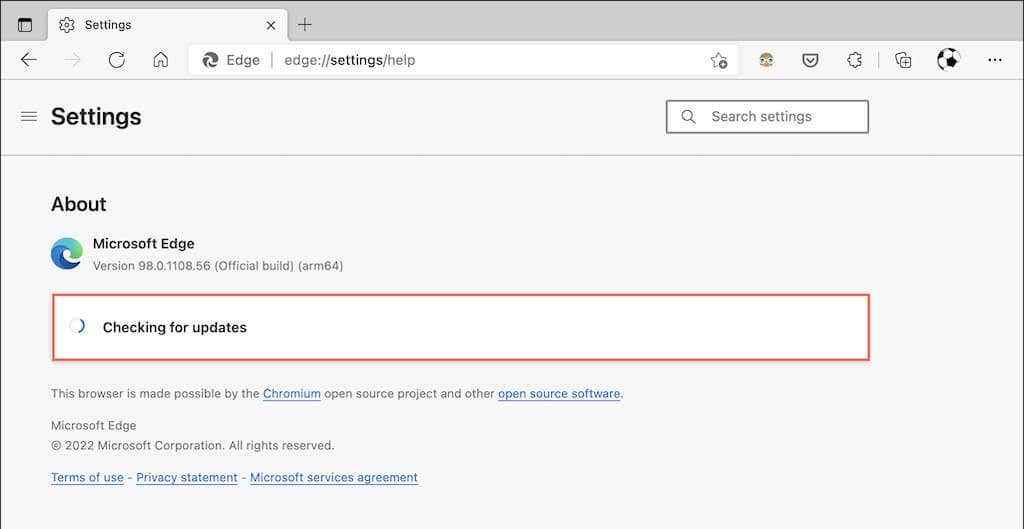
Remarque : Si Edge a téléchargé une mise à jour automatiquement, mais que vous n'avez pas encore redémarré le navigateur, vous verrez une petite flèche verte ou orange dans les Paramètres et plus icône. Dans ce cas, fermez et rouvrez simplement le navigateur pour finaliser la mise à jour.
Comment mettre à jour Mozilla Firefox
Mozilla utilise un cycle rapide de quatre semaines pour diffuser les mises à jour majeures des versions de Firefox, et publie des mises à jour de sécurité mineures et des corrections de bogues entre les deux. Par défaut, Firefox se met à jour automatiquement, mais vous pouvez le forcer à rechercher les mises à jour quand vous le souhaitez.
1. Ouvrez le menu Options de Firefox (sélectionnez trois lignes empilées en haut à droite de la fenêtre).
2. Sélectionnez Paramètres .
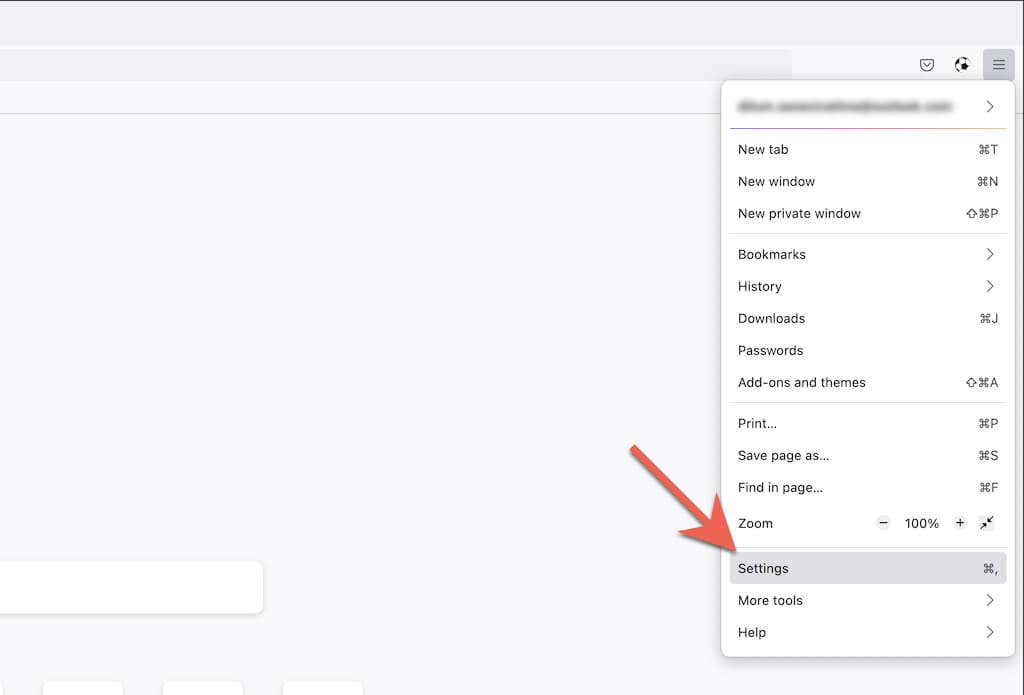
3. Faites défiler l'onglet Général jusqu'à la section Mises à jour Firefox .
4. Sélectionnez Rechercher les mises à jour .
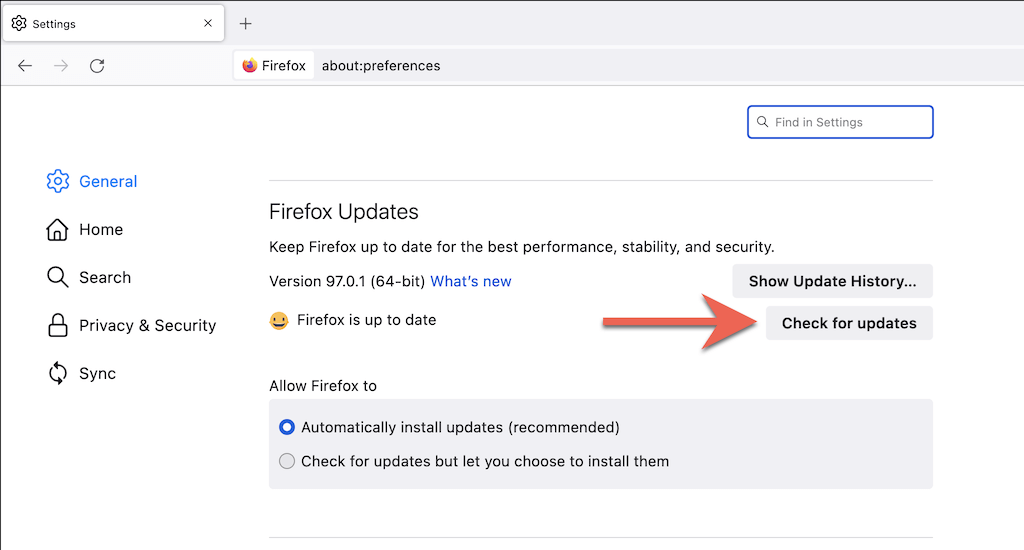
5. Attendez que Firefox recherche une nouvelle version du navigateur. S'il en détecte, il commencera à télécharger la mise à jour. Vous devez ensuite sélectionner Redémarrer pour mettre à jour Firefox pour finaliser la mise à jour.
Remarque : Si vous préférez uniquement les mises à jour manuelles de Firefox, sélectionnez le bouton radio à côté de Rechercher les mises à jour mais vous laisser choisir de les installer .
Comment mettre à jour Apple Safari
Le navigateur Safari natif du Mac est entièrement intégré à macOS et reçoit des mises à jour à partir des mises à jour régulières du logiciel système. Ainsi, pour mettre à jour Safari, vous devez mettre à jour le système d'exploitation de votre Mac.
1. Ouvrez le menu Pomme et sélectionnez À propos de ce Mac .
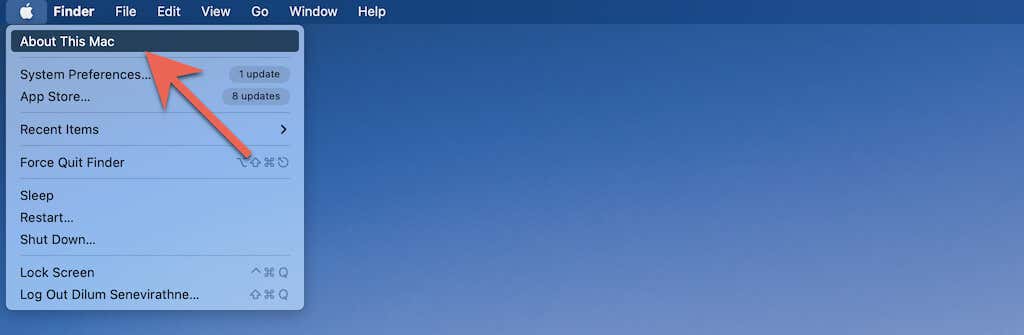
2. Sélectionnez Mise à jour du logiciel .
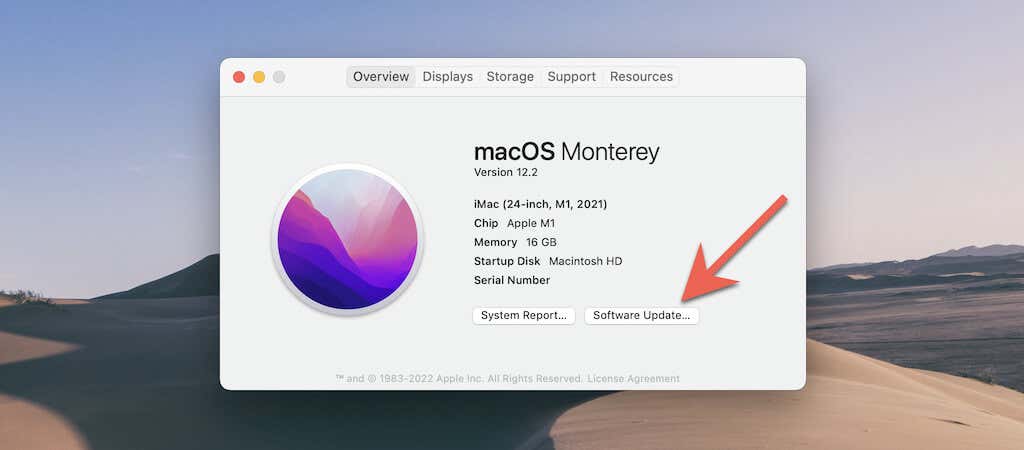
3. Sélectionnez Mettre à jour maintenant .
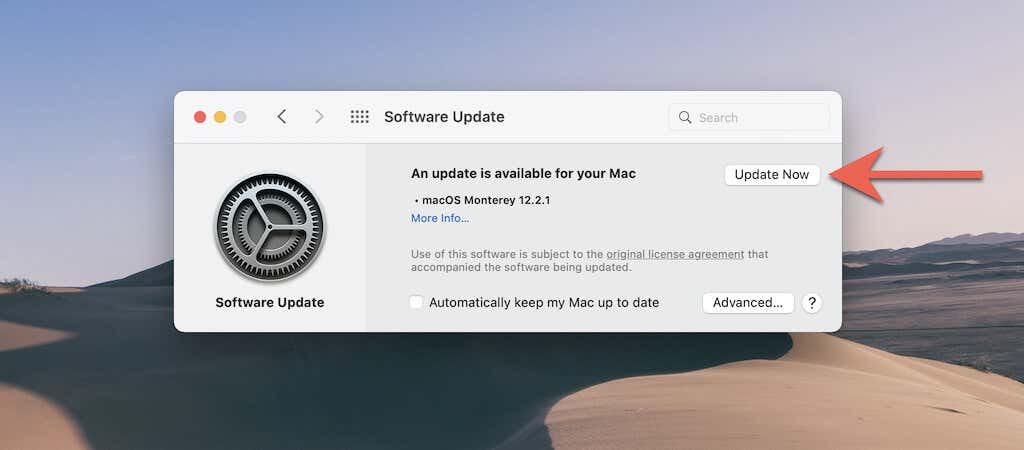
Remarque : Dans de rares cas, vous pouvez avoir la possibilité d'installer les mises à jour de Safari sans mettre à jour le système d'exploitation. Essayez de sélectionner l'option Plus d'informations dans la mise à jour logicielle. Si vous voyez une mise à jour pour Safari, sélectionnez-la et utilisez l'option Installer maintenant pour l'installer..
Vous ne parvenez pas à mettre à jour votre Mac ? Voici dix raisons pour lesquelles.
Comment mettre à jour le navigateur Tor
La mise à jour vers la dernière version du navigateur Tor réduit les risques de compromettre votre confidentialité et votre anonymat lors de la navigation sur des sites Web. Cependant, malgré la prise en charge des mises à jour automatiques, vous pouvez accélérer les choses en le forçant à vérifier les mises à jour. Tor s'exécute sur la base de code Firefox, le processus est donc identique.
1. Ouvrez le menu Options dans Tor.
2. Sélectionnez Paramètres .
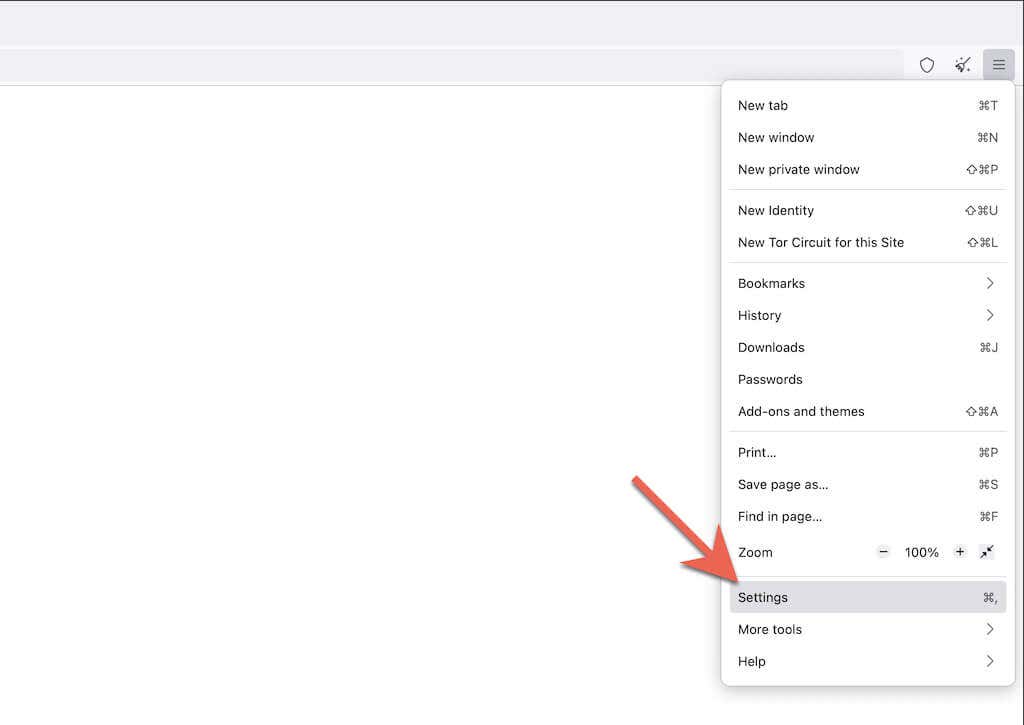
3. Faites défiler l'onglet Général jusqu'à la section Mises à jour du navigateur Tor .
4. Sélectionnez Rechercher les mises à jour .
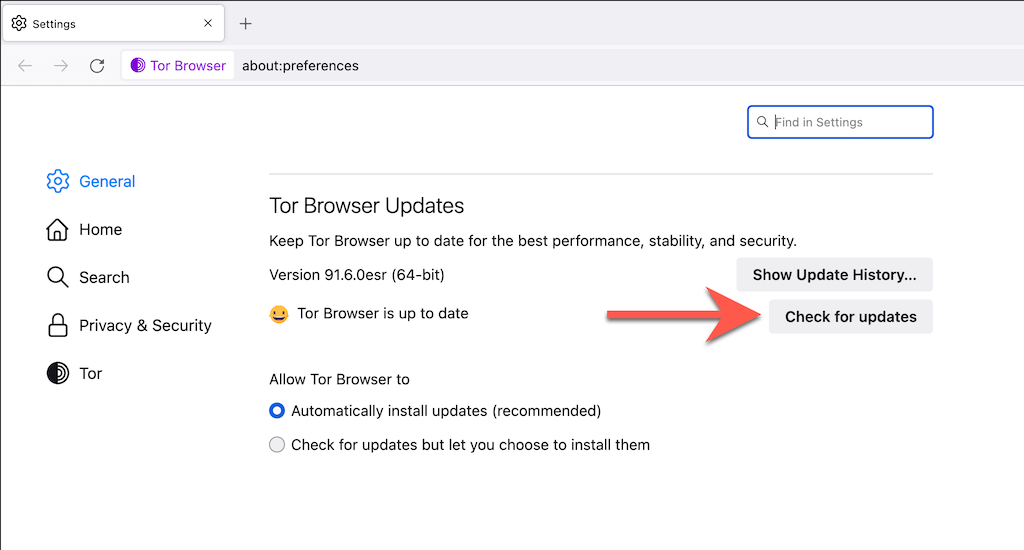
5. Attendez que Tor vérifie et applique toutes les mises à jour en attente. Ensuite, sélectionnez Redémarrer la mise à jour du navigateur Tor pour finaliser la mise à jour.
Remarque : Si Tor a déjà téléchargé une mise à jour en arrière-plan, vous verrez un Redémarrer pour mettre à jour le navigateur Tor dans le menu Options . . Redémarrez le navigateur pour finaliser la mise à jour.
Comment mettre à jour le navigateur Opera
Opera est un autre navigateur Chromium populaire qui reçoit des mises à jour constantes. Pour confirmer que vous n’utilisez pas une ancienne version du navigateur, assurez-vous de vérifier les mises à jour. Les étapes ci-dessous s'appliquent également à Opéra GX.
1. Sélectionnez le logo Opera dans le coin supérieur gauche de la fenêtre. Dans la version macOS d'Opera, sélectionnez Opera dans la barre de menu.
2. Sélectionnez Mise à jour et récupération .
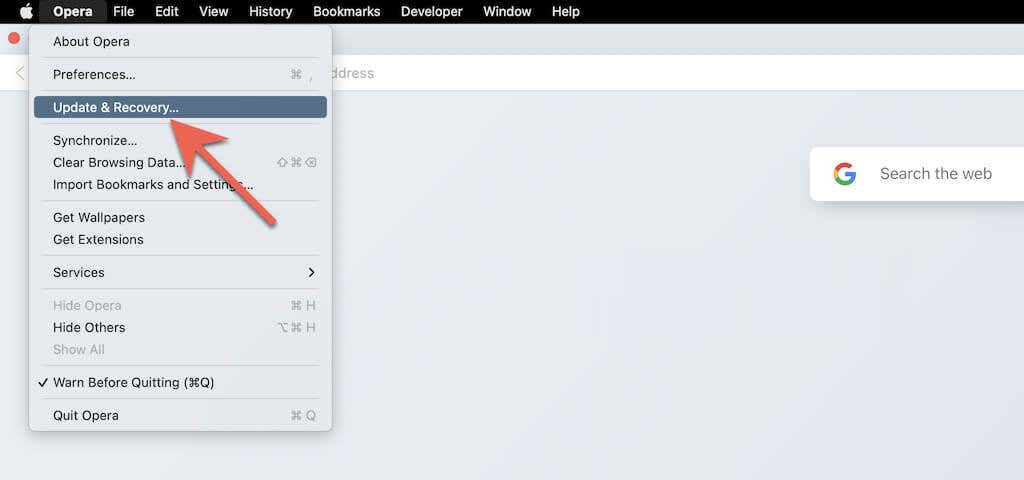
3. Sélectionnez Vérifier les mises à jour . Si Opera détecte une nouvelle mise à jour, attendez la fin du téléchargement. Ensuite, redémarrez le navigateur.
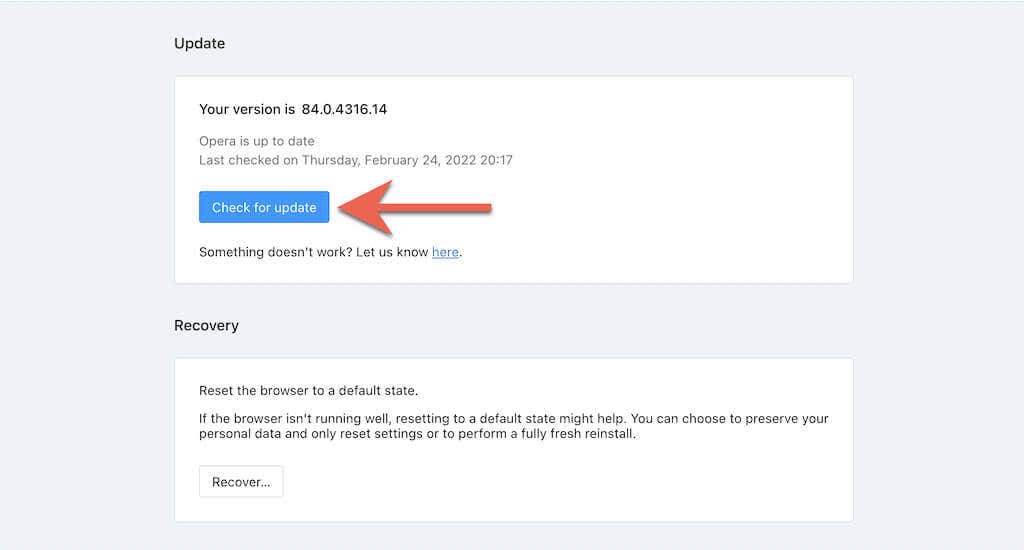
Comment mettre à jour le navigateur Brave
Si vous utilisez Navigateur courageux, vous pouvez lancer une recherche de mises à jour similaire à autres navigateurs Web basés sur Chromium.
1. Ouvrez le menu Personnaliser de Brave (sélectionnez trois lignes empilées dans le coin supérieur droit de la fenêtre du navigateur).
2. SélectionnezÀ propos de Brave .
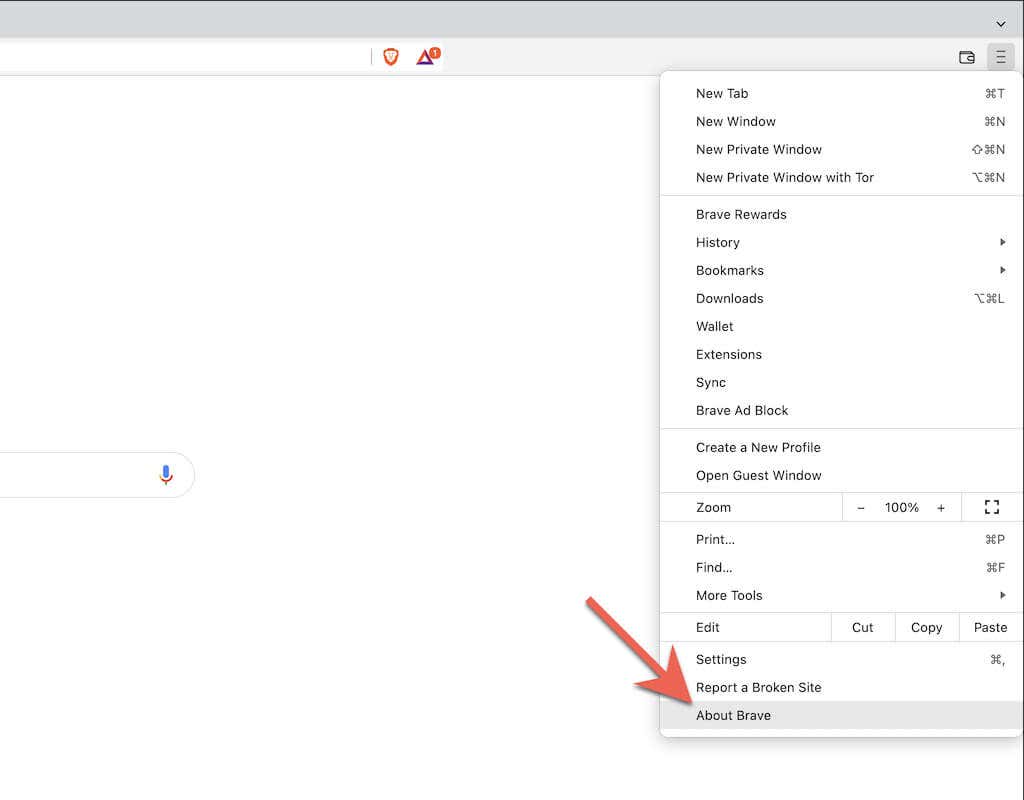
3. Attendez que Brave recherche et installe des mises à jour plus récentes. Ensuite, sélectionnez Redémarrer pour les appliquer.
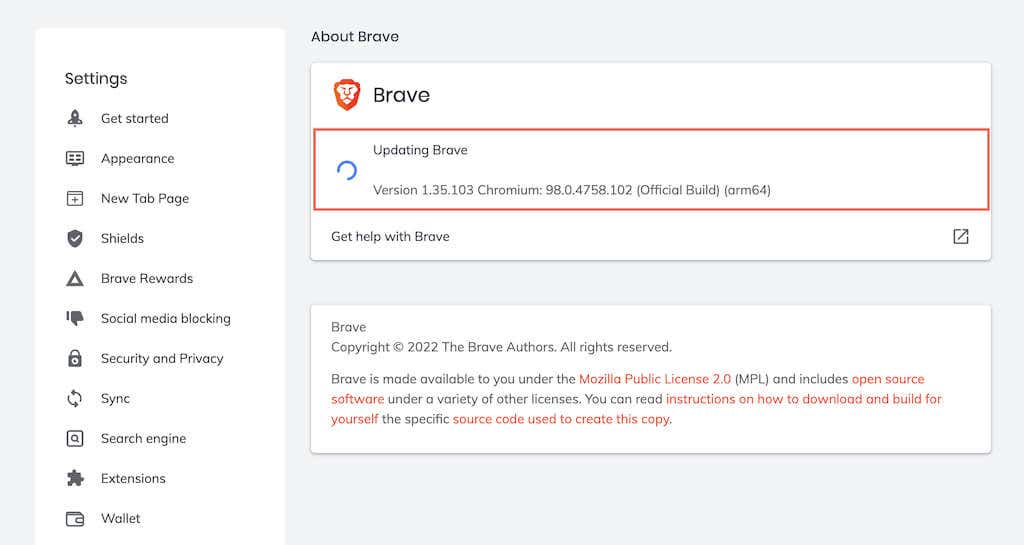
Restez à jour
Garder votre navigateur Internet à jour est essentiel pour bénéficier de la meilleure expérience possible pendant minimiser les menaces potentielles pour la vie privée et la sécurité. Vous pouvez choisir de le laisser se mettre à jour automatiquement, mais vérifier périodiquement vous-même les mises à jour les plus récentes garantit que vous ne laissez rien au hasard..
.